iPhone не позволяет вставлять SD-карты, чтобы получить больше места для хранения, как в телефоне Android. Так что вы можете почувствовать головную боль, когда ваш iPhone почти полностью заполнен. Чтобы добавить новые предметы, вы должны знать, как освободить место на вашем iPhone. затем как управлять хранилищем на iPhone? Эта статья подготовлена для вас, которая показывает вам несколько простых способов управления хранилищем iPhone, когда пространство на iPhone почти заполнено.
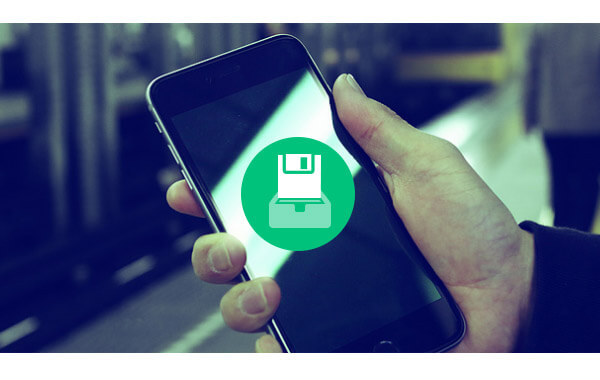
Приложения всегда занимают большую часть пространства вашего телефона. Кроме того, эти приложения также принесут кеши, так что у вас останется все меньше и меньше памяти. Если вы хотите освободить полную память iPhone, почему бы не удалить ненужные приложения и игры? В этой части мы покажем вам, как удалить приложение с iPhone / iPad для управления хранилищем iPhone.

Шаг 1 Разблокируйте свой iPhone и найдите те приложения, которые вы хотите удалить.
Шаг 2 Продолжайте нажимать на значок приложения, пока он не начнет колебаться. И вы можете найти, что предустановленное приложение будет помечено крестиком в левом верхнем углу.
Шаг 3 Нажмите на крестик, и приложение будет удалено.

Шаг 1 Перейдите в «Настройки»> «Общие»> «Хранение и использование iCloud».
Шаг 2 Нажмите «Управление хранилищем». Выберите одно предустановленное приложение, и на iPhone / iPad появится опция «Удалить приложение».
Еще один способ управления приложениями - использовать iTunes, чтобы вы могли удалить приложения из iTunes.
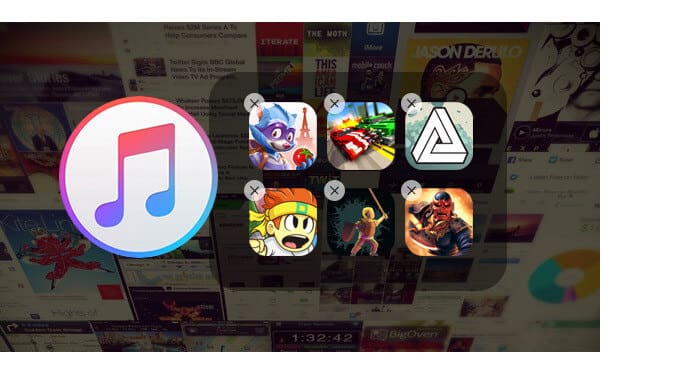
Если ваш iPhone переполнен большим количеством медиа-файлов, таких как музыка, фильмы, фотографии, телепередачи, подкасты и так далее. Чтобы получить больше места, вы захотите удалить некоторые медиа-файлы. И эта часть написана для вас, чтобы вы знали, как управлять мультимедийными файлами iPhone / iPad.
Чтобы удалить видео, фильмы, музыкальные клипы, телепередачи с iPhone или iPad, вы можете выполнить следующие действия:
Шаг 1 Нажмите значок «Видео» на экране iPhone или iPad.
Шаг 2 Нажмите «Изменить», выберите «Удалить», а затем нажмите «Готово».
Шаг 3 Чтобы удалить отдельные эпизоды телешоу с iPhone или iPad, вы можете смахнуть ненужный влево и нажать «Удалить».
Перейдите в «Настройки»> «Общие»> «Использование» (или «Хранилище и хранилище iCloud в iOS 9»)> «Управление хранилищем»> «Видео». Выберите видео, которое вы хотите удалить, и смахните влево, чтобы удалить видео со своего iPhone или iPad.
Вы бы лучше резервное копирование видео и фильмов на компьютер чтобы избежать потери вашего видео и фильма.
Вы можете вручную удалить фотографии с iPhone. Однако выбор фотографий iPhone с небольшого и ограниченного экрана iPhone занимает много времени.
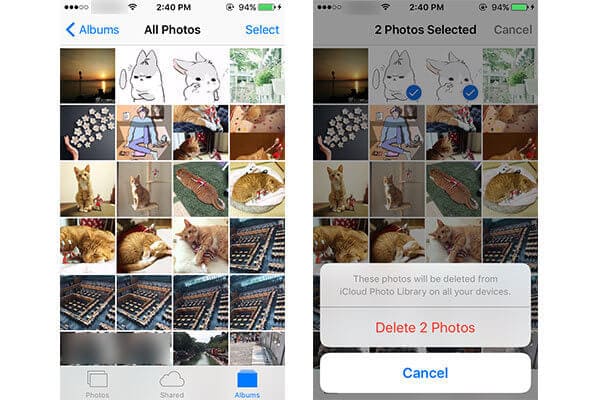
Шаг 1 Перейдите на Фото Приложение> «Альбомы»> «Все фотографии».
Шаг 2 Нажмите «Выбрать» и выберите фотографии, которые хотите удалить.
Шаг 3Нажмите на значок корзины в правом нижнем углу. Подтвердите удаление фотографий с iPhone. Кроме того, эти выбранные фотографии будут удалены из библиотеки фотографий iCloud, а также со всех синхронизированных устройств.
Перейдите в приложение «Музыка», и вы сможете найти все свои песни для iPhone. Если нет, перейдите в «Настройки»> «Музыка»> переключить «Показать всю музыку» на «вкл».
Вернитесь в приложение «Музыка». Найдите песню или альбом, который хотите удалить, коснитесь трехточечного значка и выберите «Удалить из моей музыки». Подтвердите удаление.
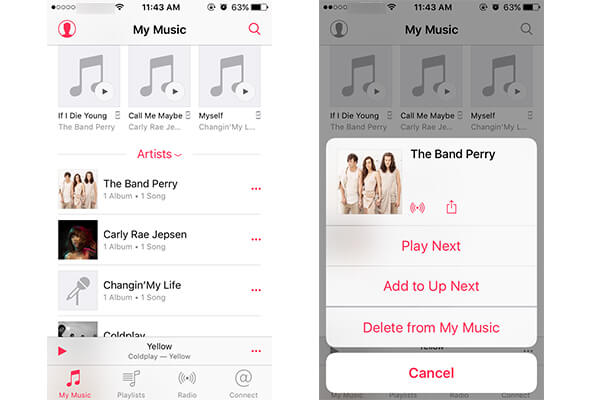
Если у вас есть различные альбомы или песни, которые вы хотите удалить с iPhone, использование вышеуказанного метода отнимает много времени. Перейдите к «Настройки»> «Общие»> «Использование хранилища и iCloud»> «Управление хранилищем»> «Музыка». Затем вам будет представлен список ваших приложений для iPhone. Прокрутите экран вниз и найдите приложение «Музыка». Ваш список музыкальных альбомов будет представлен. Нажмите «Изменить» и управляйте списком музыки.
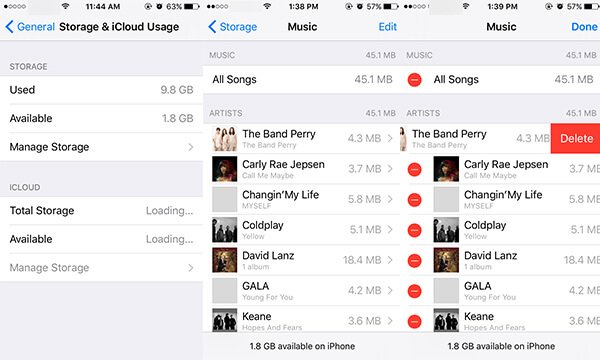
Хотите удалить все файлы iPhone одновременно? И последнее, но не менее важное. Если у вас есть такой спрос, FoneEraser рекомендуется лучшее программное обеспечение iPhone Data Eraser. С помощью этой программы вы можете легко стереть весь контент и настройки с iPhone.
Шаг 1 Запустите FoneEraser и подключите ваш iPhone к компьютеру. Программа скоро обнаружит ваш iPhone.

Шаг 2 Выберите уровень стирания (Низкий, средний и высокий). "Высокий уровень" рекомендуется здесь.

Шаг 3 Нажмите кнопку «Пуск» и удалите все данные iPhone. Это полностью удалит музыку с iPhone.

В этой статье мы в основном обсуждаем, как управлять хранилищем iPhone, удаляя ненужные приложения и удаляя медиа-файлы. К тому же, Рисование данных iPhone может быть вашим лучшим выбором, если вы хотите сразу освободить полное хранилище iPhone. Надеюсь, вы сможете лучше управлять хранилищем на iPhone после прочтения этого поста.